
安卓手机如何调手势操作 华为手机手势设置操作指南
发布时间:2024-10-26 09:30:44 来源:三公子游戏网
在如今移动设备已经成为人们生活中不可或缺的一部分,而安卓手机作为其中的一种主流设备,其操作方式也逐渐丰富多样,其中手势操作作为一种高效便捷的操作方式,备受用户青睐。华为手机作为安卓手机中的佼佼者,其手势操作设置更是为用户提供了更加个性化的操作体验。通过简单的设置,用户可以轻松实现屏幕操作、快速切换应用、截屏等功能,大大提高了手机的使用效率。本文将介绍华为手机手势设置的操作指南,帮助用户更好地了解和使用这一功能。
华为手机手势设置操作指南
方法如下:
1.打开手机桌面。点击“设置”图标。
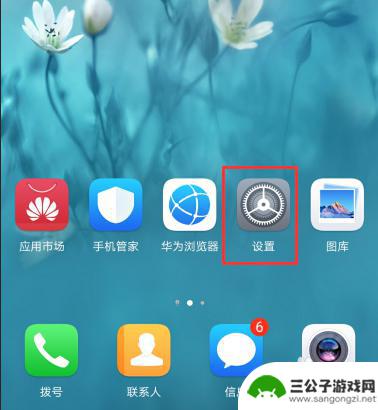
2.找到页面最下方的“系统”点击进去。
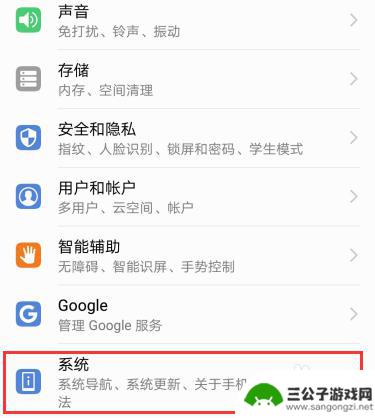
3.进入系统界面,再点击“系统导航”。
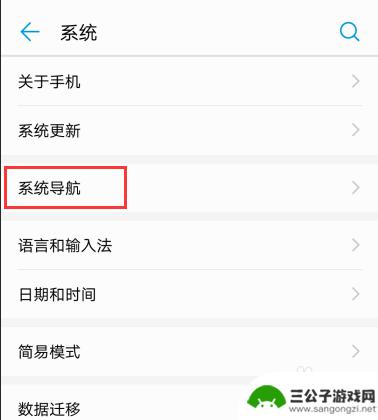
4.选择第一项“手势导航”,右边的小圆圈点中。
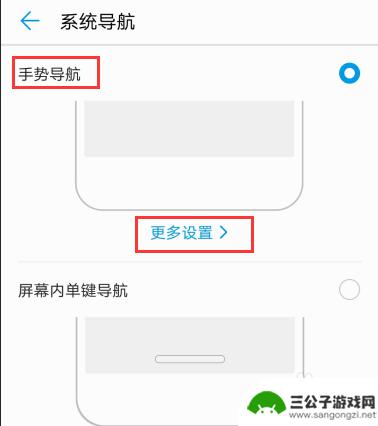
5.如果一开始不熟悉手势的具体操作,点击“更多设置”会有说明。比如返回:从屏幕左边缘或右边缘向内滑动。
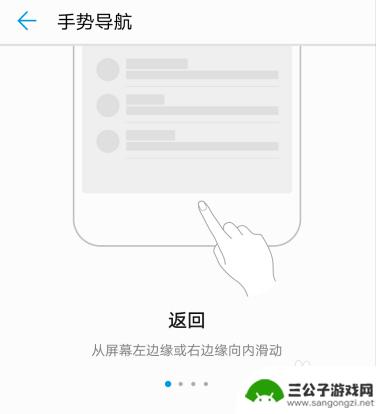
6.桌面:从屏幕底部边缘上滑。
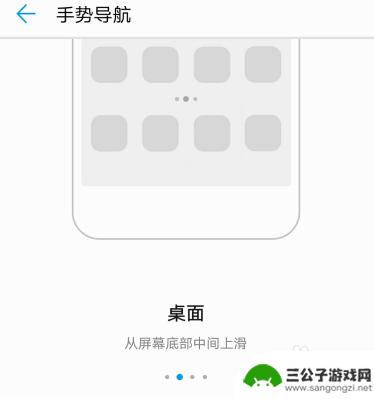
7.多任务:从屏幕底部中间上滑并停顿。
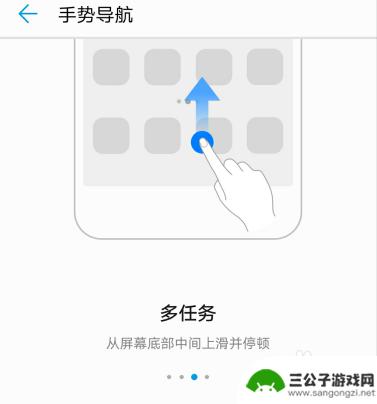
8.语音助手和智慧视觉:从屏幕底部左侧或右侧上滑。
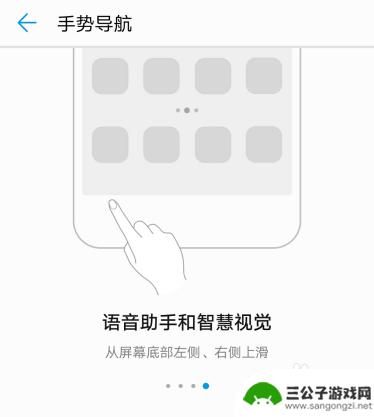
以上就是安卓手机如何调手势操作的全部内容,还有不清楚的用户就可以参考一下小编的步骤进行操作,希望能够对大家有所帮助。
热门游戏
-

小米9怎么设置操作手机 小米手机全面屏手势操作指南
小米9作为小米手机新品,采用了全面屏设计,为了更好地操作手机,我们需要掌握相关的手势操作技巧,通过设置手机的手势操作功能,可以让我们更加便捷地进行操作,提升手机的使用体验。下面...
2024-07-25
-
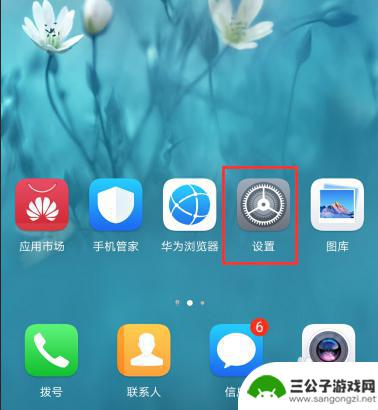
华为手机怎么设置手势操作 华为手机手势快捷操作设置
华为手机怎么设置手势操作,在现代社会中,手机已经成为了人们生活不可或缺的一部分,而华为手机作为市场上备受欢迎的品牌之一,其强大的功能和便捷的操作方式备受用户青睐。在华为手机上,...
2023-10-16
-

小米手机如何调整手势操作 小米手机手势操作教程
小米手机作为一款热门的智能手机品牌,其独特的手势操作功能备受用户喜爱,通过手势操作,用户可以更加便捷地控制手机,提高使用效率。小米手机手势操作教程可以帮助用户了解如何调整手势操...
2024-02-08
-
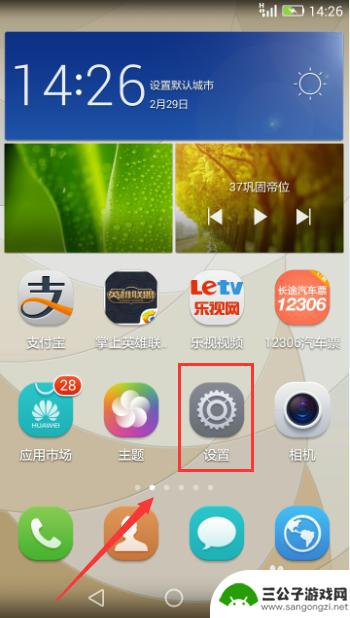
怎么设置控制手势华为手机 华为手机手势控制设置步骤
在如今的智能手机市场中,华为手机一直以其强大的性能和创新的功能而备受青睐,其中手势控制功能更是让用户体验得到了极大的提升。通过设置不同的手势,用户可以轻松地进行屏幕操作,提升手...
2024-09-30
-
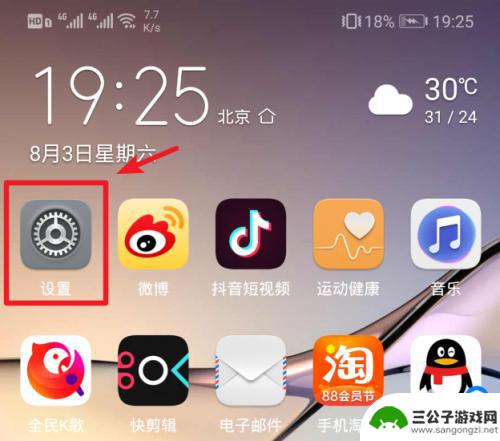
华为手机如何更换全面屏操作 华为EMUI系统全面屏手势设置步骤
随着科技的不断发展,全面屏手机已经成为了当前手机市场的主流产品之一,而作为其中的佼佼者,华为手机更是在全面屏手机领域拥有着领先的地位。对于用户来说,如何更换全面屏操作以及设置全...
2024-04-21
-
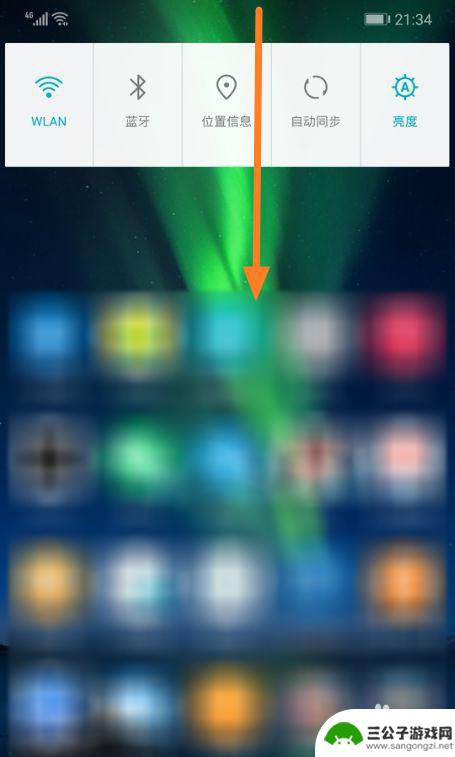
华为手机怎么伸缩屏幕 华为手机自动旋转屏幕设置
华为手机近年来在手机屏幕技术方面不断创新,其中的伸缩屏幕设计备受关注,通过简单的手势操作,用户可以轻松地调整屏幕大小,满足不同场景下的使用需求。同时华为手机还提供自动旋转屏幕设...
2024-06-01
-

iphone无广告游戏 如何在苹果设备上去除游戏内广告
iPhone已经成为了人们生活中不可或缺的一部分,而游戏更是iPhone用户们的最爱,让人们感到困扰的是,在游戏中频繁出现的广告。这些广告不仅破坏了游戏的体验,还占用了用户宝贵...
2025-02-22
-

手机图片怎么整体缩小尺寸 如何在手机上整体缩小照片
如今手机拍照已经成为我们日常生活中不可或缺的一部分,但有时候我们拍摄的照片尺寸过大,导致占用过多存储空间,甚至传输和分享起来也不方便,那么如何在手机上整体缩小照片尺寸呢?通过简...
2025-02-22














